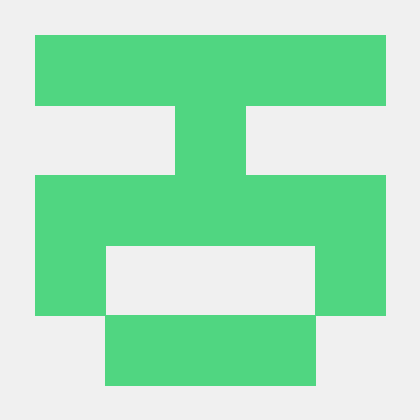1. EC2 인스턴스 생성
AWS 홈페이지에 들어갑니다.
간단한 회원가입, 로그인 후
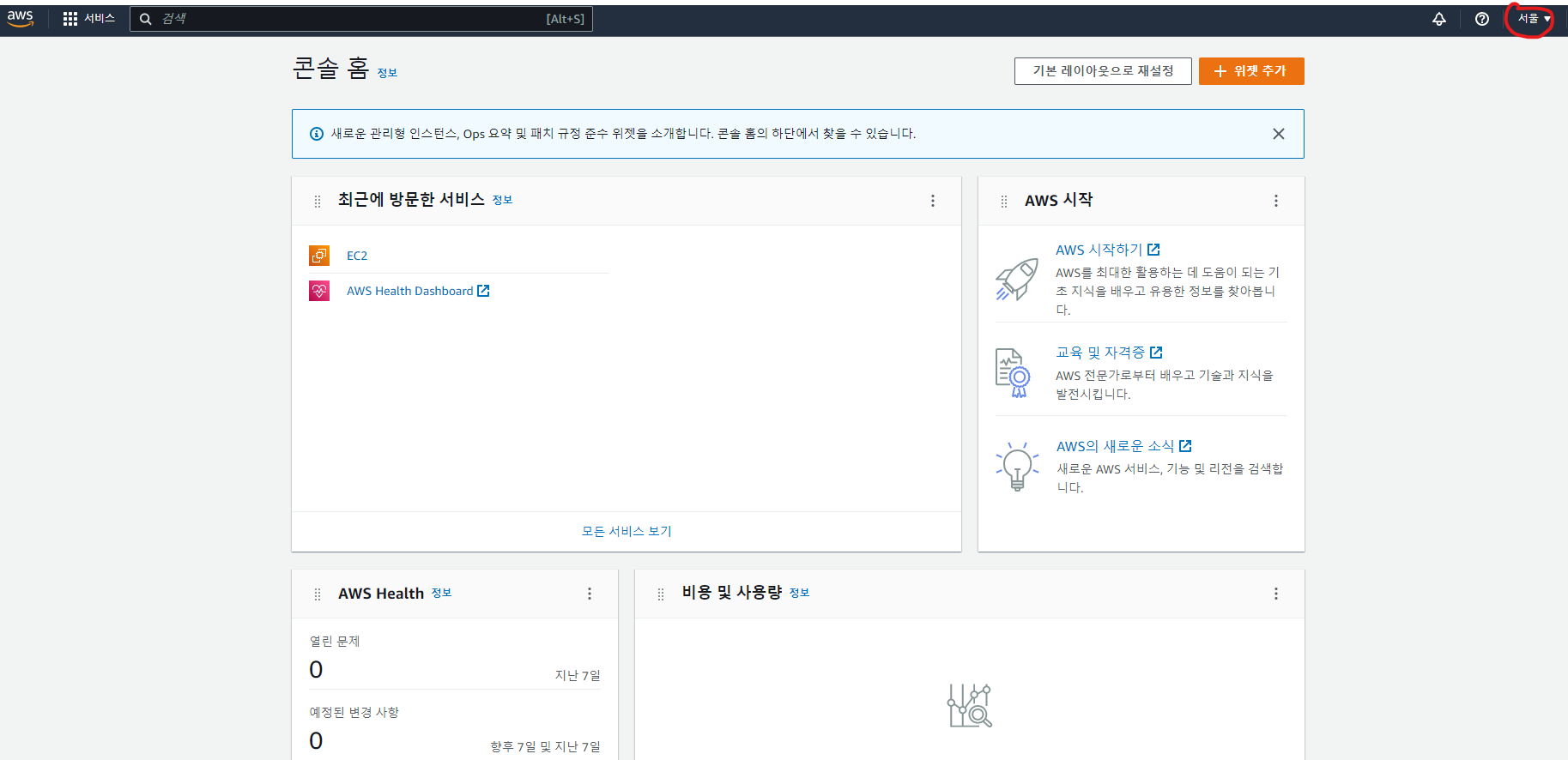
빨간색 펜 부분을 클릭합니다.
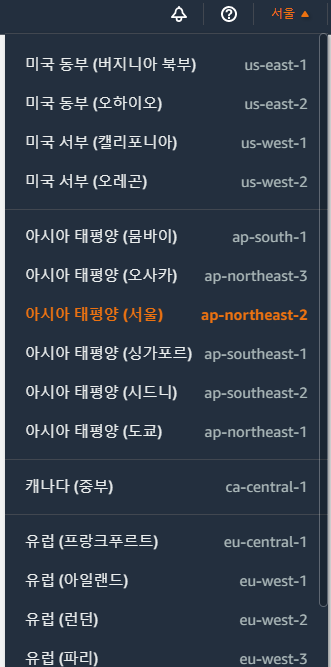
아시아 서울을 택하고,
검색을 통해 EC2 를 입력합니다.
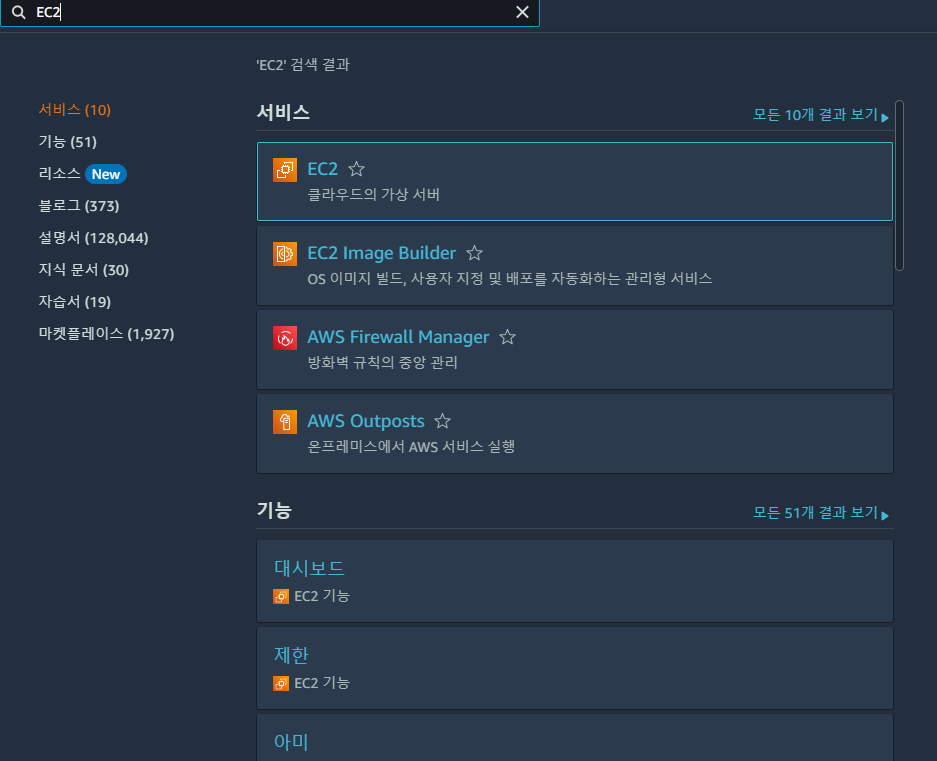
EC2 를 클릭하고 우측 상단에 있는 인스턴스 시작을 클릭합니다.

1. aws 로고의 아마존 리눅스를 선택합니다.
2. 인스턴스 유형은 프리 티어 사용 시 프리 티어를 선택합니다.
생성된 키페어가 없을 경우,
처음이면 없는게 당연함.
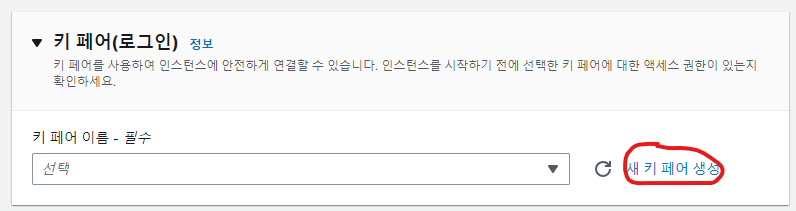
을 클릭하고
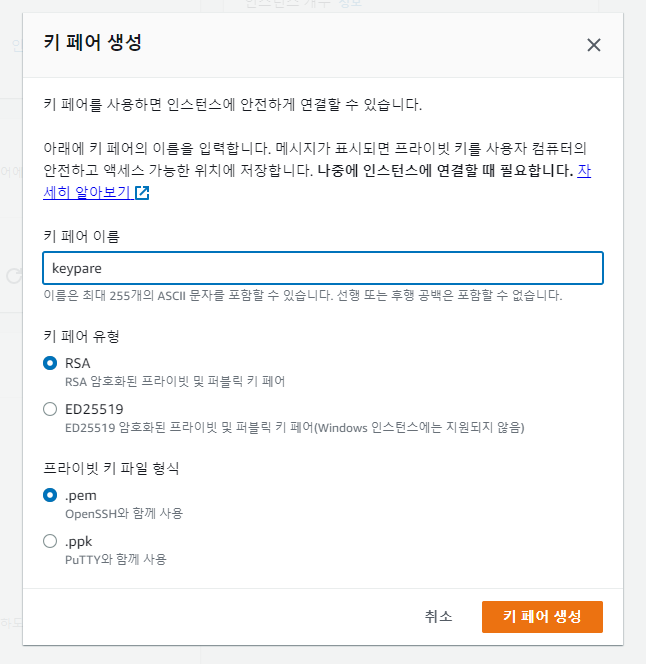
원하는 이름을 적어준 뒤, 키 페어 생성버튼을 누른다.
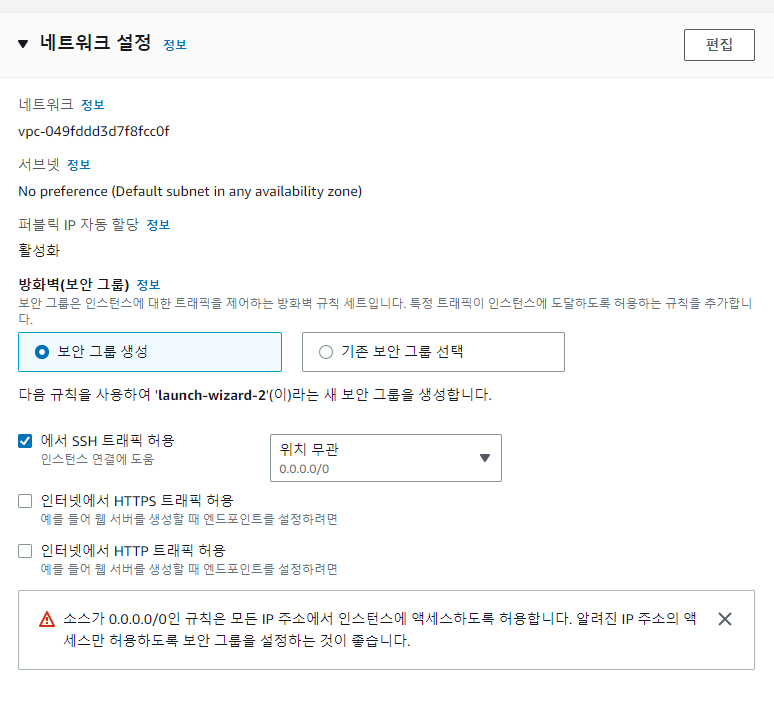
**여기 중간에 있는 "에서 SSH 트래픽 허용" 은 내 IP로 선택합니다.
스토리지 구성
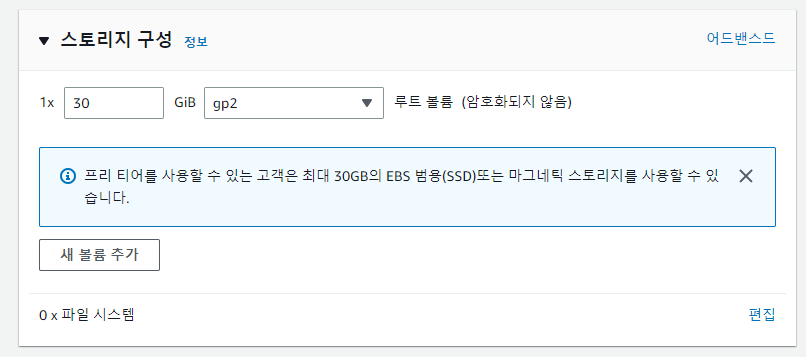
프리티어는 최대 30까지 무료로 이용가능하므로 30으로 설정한 후
인스턴스 시작
을 클릭합니다.
해당 인스턴스는 IP가 계속해서 변경되므로 탄력적 IP 설정을 통해 고정된 IP값을 획득할 수 있습니다.
탄력적 IP설정을 위해 좌측 메뉴에서 탄력적IP 를 선택합니다.
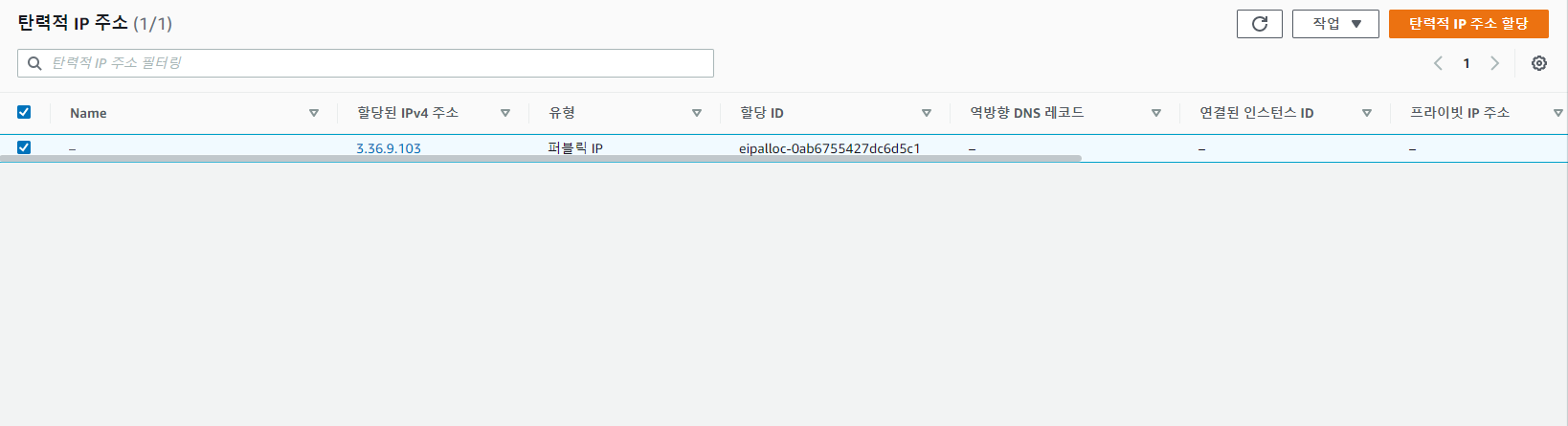
좌측 위에 탄력적 IP 주소 할당 을 클릭합니다.
변경사항 없이 할당버튼을 클릭하여 탄력적 IP 주소를 할당 받습니다.
할당 받은 탄력적 IP 주소를 누르고,

탄력적IP 주소 연결을 누릅니다.
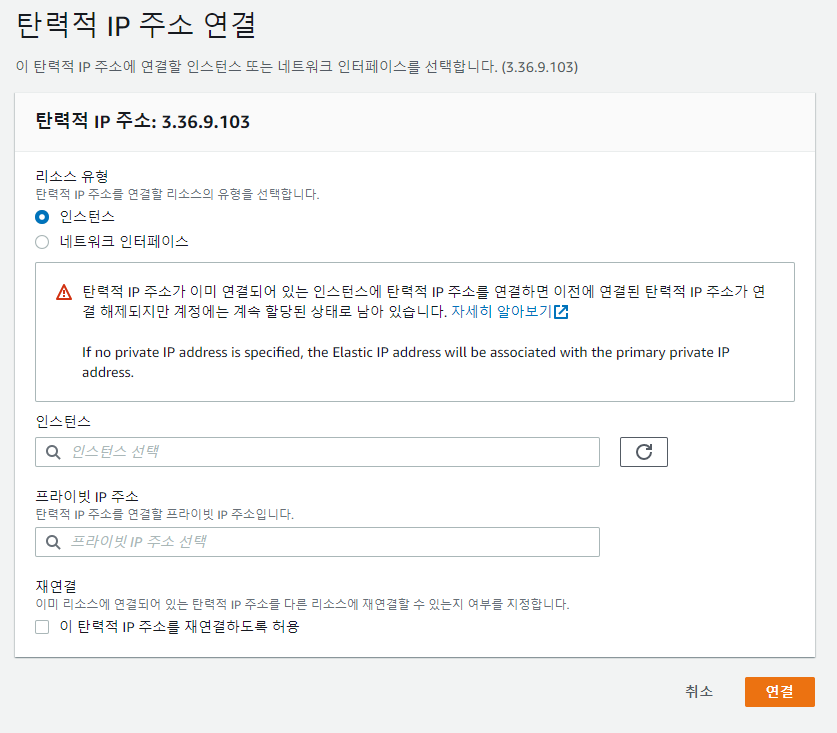
1. 인스턴스 선택을 누르면 현재 실행중인 인스턴스가 아래에 뜬다 (만든 다음 바로 할 경우 안 뜰 수 있으니, 그때는 잠시 대기 후 클릭)
2. 프라이빗 IP 주소 선택 (이전 인스턴스 생성시 내 IP를 설정한 주소가 나옴)
을 선택한 뒤, 연결을 누른다.
이러면 인스턴스 생성 성공